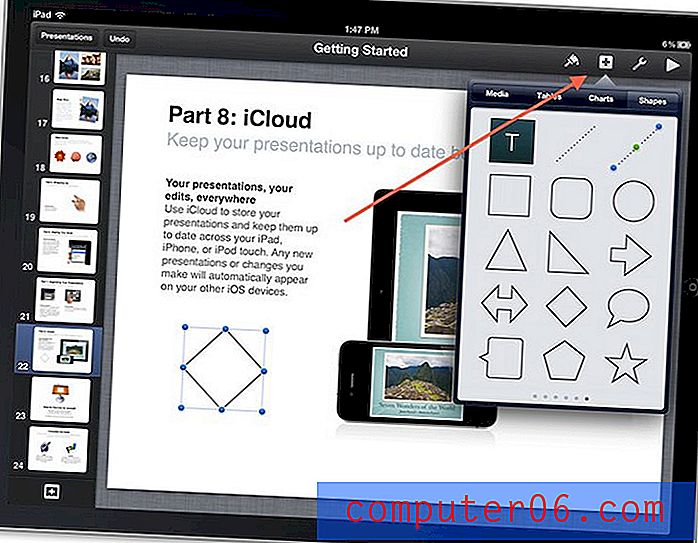Kuidas kogu teksti märkmest oma iPhone'is kopeerida
Selle artikli juhised näitavad teile kiiret viisi, kuidas kopeerida kogu tekst, mis sisaldub teie iPhone'i rakenduse Märkused märkuses. Kopeeritud teksti saab seejärel kleepida teise rakendusse.
- Avage rakendus Märkmed .
- Valige märkus, mis sisaldab teksti, mida soovite kopeerida.
- Puudutage ekraani paremas ülanurgas jagamisikooni.
- Puudutage nuppu Kopeeri .
Kas kasutate oma iPhone'is rakendust Märkused, et luua mustreid asjadest, mida soovite kirjutada? või olete oma märkmetesse andmeid teisest rakendusest importinud või eksportinud?
Kui jah, siis võib-olla olete kokku puutunud olukorraga, kus soovite kogu oma märkmete teksti kogu teksti kopeerida ja kleepida see teise rakendusse. Kahjuks võib see olla üsna tüütu, kui kasutate kopeerimisvalikut, mis on saadaval märkuse teksti koputamisel ja hoidmisel sellel.
Õnneks on kogu iPhone'i märkmetesse kogu teksti kopeerimiseks lihtsam ja kiirem viis. Meie allolev juhend näitab teile, kuidas.
Kuidas märkust iPhone'is kopeerida
Selle artikli juhised viidi läbi iPhone 11-s iOS 13.1.3. Selle juhendi toimingutega kopeerides kopeerite kogu sisu oma iPhone'i vaikerakenduse Märkmed ühte märkmesse, et saaksite selle teise kohta kleepida.
1. samm: avage oma iPhone'is rakendus Märkused .

2. samm: valige märkus, mis sisaldab teksti, mida soovite kopeerida.
3. samm: puudutage ekraani paremas ülanurgas jagamisikooni.
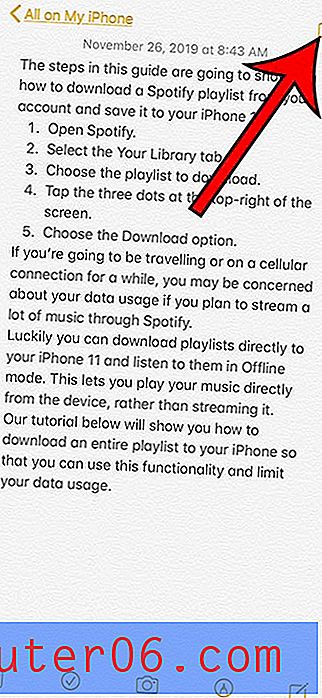
4. samm: valige suvand Kopeeri .
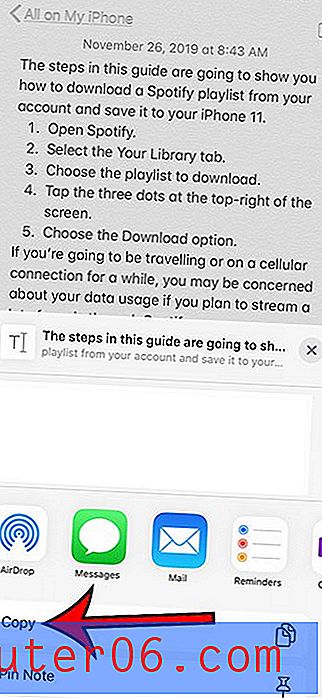
Seejärel saate avada rakenduse, kuhu soovite sisu kleepida, koputage väljale, kuhu soovite kleepida, ja seejärel valige suvand Kleebi .
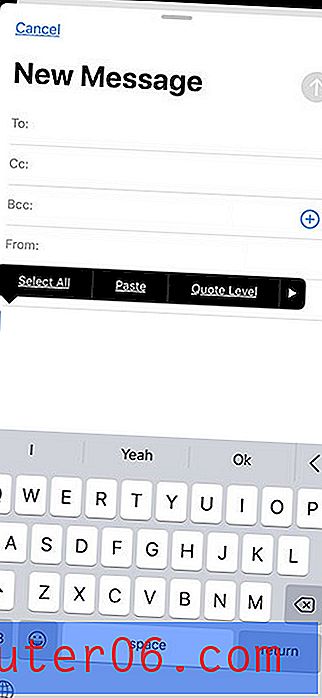
Kui soovite ainult osa tekstist kopeerida ühte oma iPhone'i märkusesse, peate kasutama seadme jaoks standardset kopeerimise meetodit. Selle saavutamiseks koputage märkme seda osa, mida soovite kopeerida, hoides seda käes, liigutades käepidemeid ja valides suvandi Kopeeri .
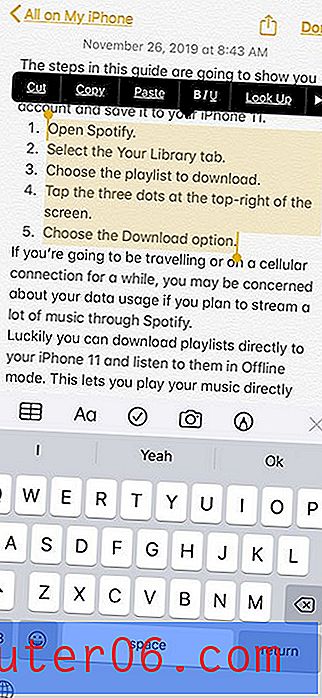
Siit saate teada, kuidas muuta oma iPhone'i vaikekonto kontot, kui eelistate, et iPhone looks uusi märkmeid praegusest erinevast asukohast.